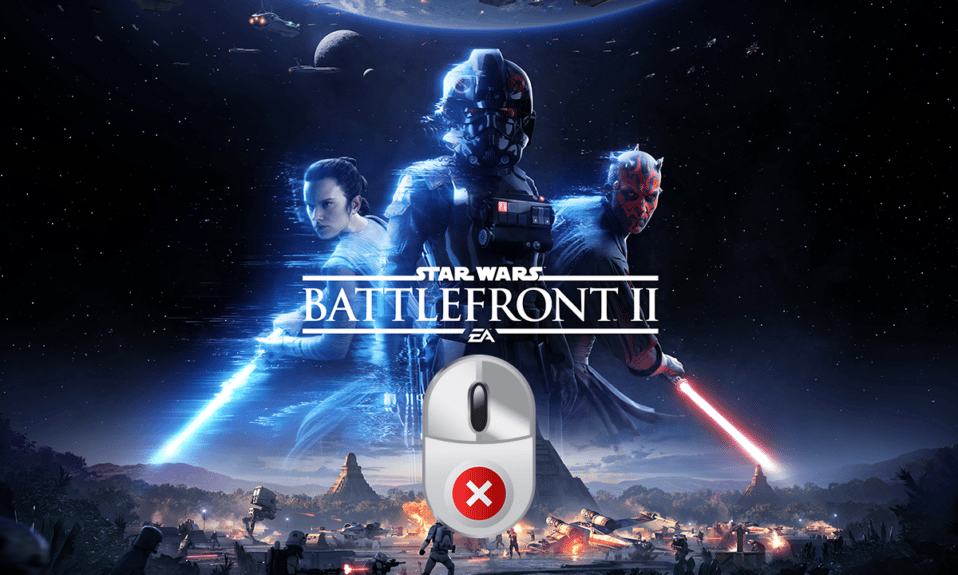
Кожен, хто любить гру Battlefront 2, добре знає відчуття напруги, коли його персонаж потрапляє в небезпечну ситуацію. А тепер уявіть, що в цей критичний момент миша раптом відмовляється працювати через помилку курсора. Проблема, коли миша в Battlefront 2 не реагує на ваші дії, може викликати роздратування у будь-кого. Ви можете зіткнутися з тим, що курсор застряг в одній точці, або ж не мати можливості взаємодіяти з будь-якими елементами гри через збої переміщення. Іноді проблема може погіршитися до того, що курсор взагалі зникне з екрану. Якщо ви зіткнулися з подібними труднощами, ця стаття саме для вас. Вона слугуватиме посібником з усунення несправностей миші у грі Battlefront 2.
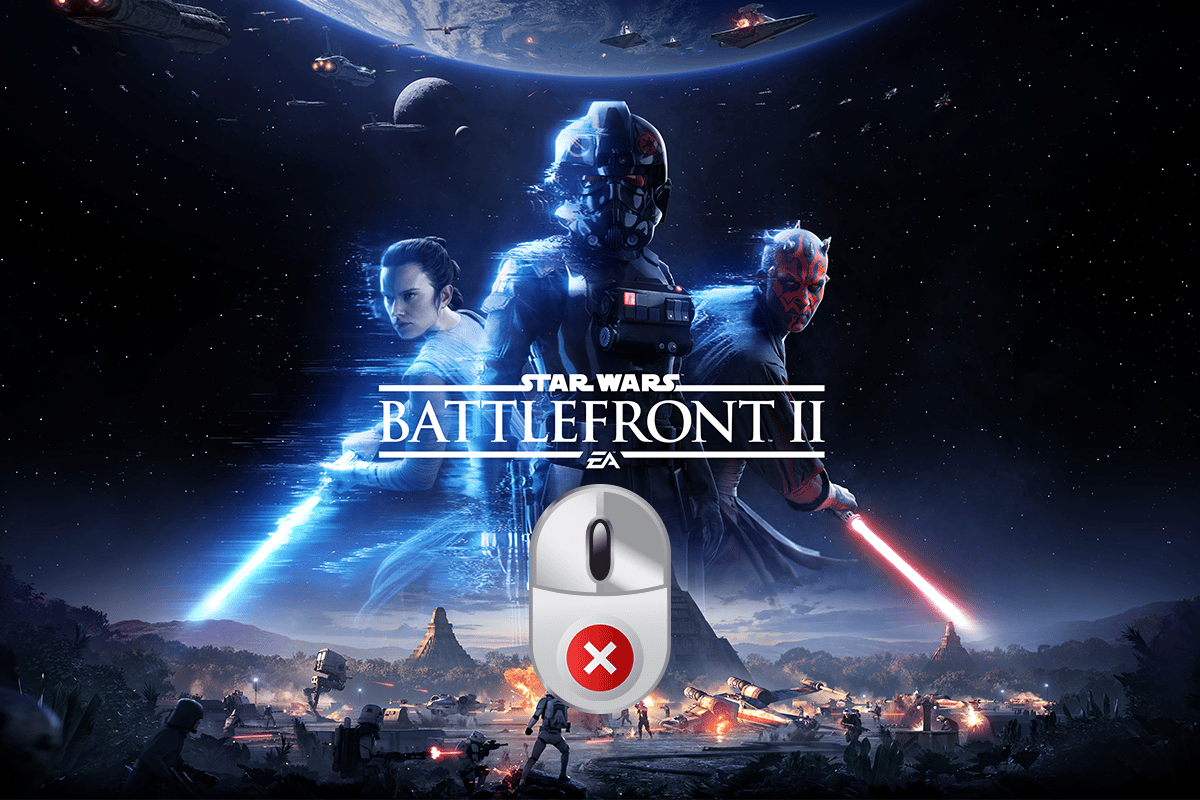
Вирішення Проблеми Непрацюючої Миші в Battlefront 2 на Windows 10
У цьому розділі ми розглянемо основні причини, через які миша може некоректно працювати у грі Battlefront 2.
-
Вплив накладень програм: Накладні програми можуть створювати перешкоди для Battlefront 2, що призводить до проблем з управлінням мишею.
-
Вплив фонових процесів: Програми, що працюють у фоновому режимі, можуть перешкоджати коректній роботі миші в Origin, де запущено Battlefront 2.
-
Пошкоджені файли гри: Проблема може бути спричинена пошкодженими файлами Battlefront 2 або кеш-файлами. Також, помилки в самій грі можуть призвести до неможливості використовувати мишу.
-
Вимкнені служби Origin: Якщо служби Origin неактивні, миша може не працювати в грі Battlefront 2.
-
Застарілі драйвери: Старі драйвери Windows та графічного адаптера можуть бути причиною несправностей миші.
-
Неправильні налаштування покажчика: Некоректні налаштування покажчика миші в системі можуть блокувати її роботу в грі.
Метод 1: Базові Кроки з Усунення Несправностей
Проблему з непрацюючою мишею в Battlefront 2 можна часто вирішити, застосувавши прості кроки. Спробуйте наведені нижче базові методи для виправлення помилки курсора у Battlefront 2.
1. Перезавантаження Комп’ютера
Незначні збої у роботі системи можуть викликати проблеми з мишею. Перезавантажте комп’ютер, щоб усунути ці збої. Перезавантаження допоможе вам видалити тимчасові конфігурації та переініціалізувати параметри, пов’язані з програмами та грою. Натисніть клавішу Windows, клікніть на кнопку живлення та оберіть “Перезавантаження”.
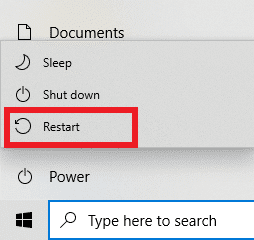
2. Закриття Фонових Програм
Якщо одночасно працює багато програм, вони можуть конфліктувати з Battlefront 2. Використайте відповідні інструкції, щоб вимкнути фонові програми, і перевірте, чи це вирішить проблему.
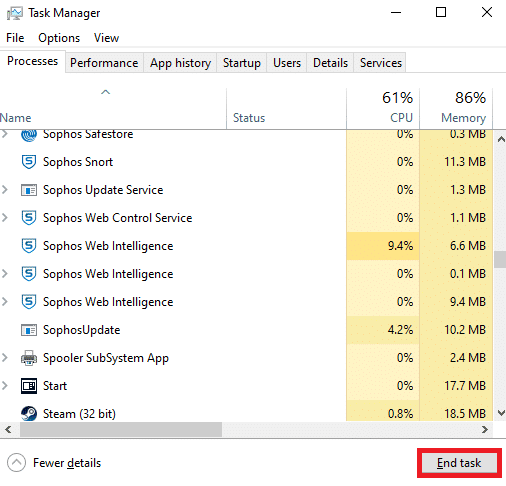
3. Оновлення Windows
Запуск сучасних ігор на старій версії Windows може призвести до проблем із сумісністю. Оновіть Windows до останньої версії, щоб вирішити ці проблеми. Скористайтеся відповідним посиланням для отримання інструкцій.
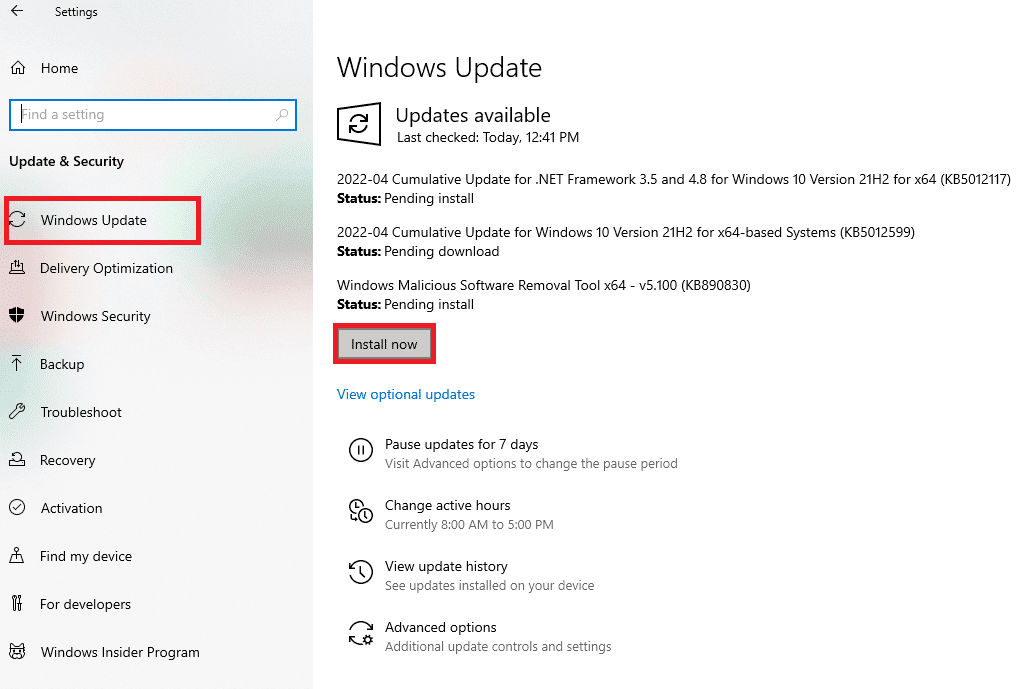
4. Оновлення Драйверів
Застарілі драйвери можуть викликати проблеми з роботою миші в іграх. Нижче описані методи оновлення драйверів, які можуть допомогти вирішити цю проблему.
4.1 Оновлення графічних драйверів: Оскільки Origin є ігровою платформою, а Battlefront 2 – це гра, для їхньої коректної роботи потрібні оновлені графічні драйвери. Скористайтеся інструкціями за посиланням, щоб оновити драйвери графічного адаптера.
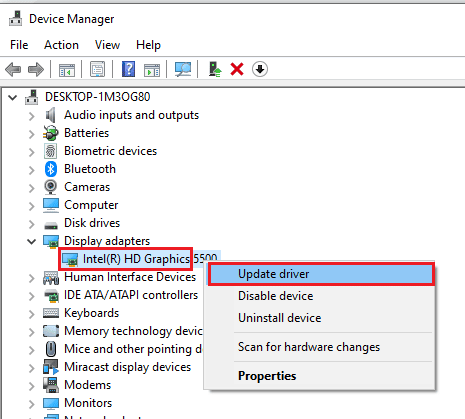
4.2 Оновлення драйверів миші: Вам потрібно оновити драйвери миші та клавіатури для належної роботи периферійних пристроїв, необхідних для Battlefront 2. Скористайтеся наданими посиланнями, щоб оновити драйвери миші та інших вказівних пристроїв.
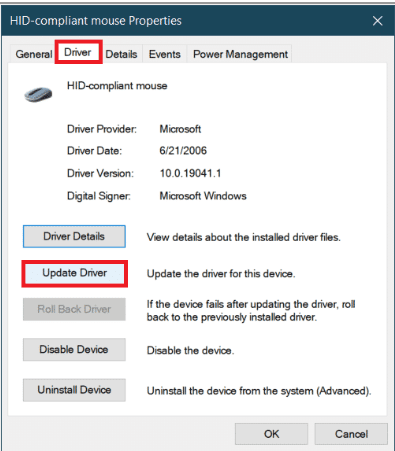
Наведені нижче методи допоможуть вам усунути проблему непрацюючої миші в Battlefront 2, змінивши налаштування периферійних пристроїв.
5. Від’єднання Ігрових Контролерів
Підключені джойстики або інші ігрові контролери можуть викликати конфлікти з мишею під час гри в Battlefront 2. Для вирішення проблеми, від’єднайте всі ігрові контролери від комп’ютера. Якщо вони підключені через USB, від’єднайте їх від відповідних портів. Також, відключіть Bluetooth з’єднання, якщо контролери підключені через цей протокол.

6. Видалення зайвих мишей
Якщо до вашого ПК підключено декілька мишей, це може викликати проблеми. Видаліть зайві миші, щоб усунути проблему. Для цього скористайтеся інструкціями за посиланням.
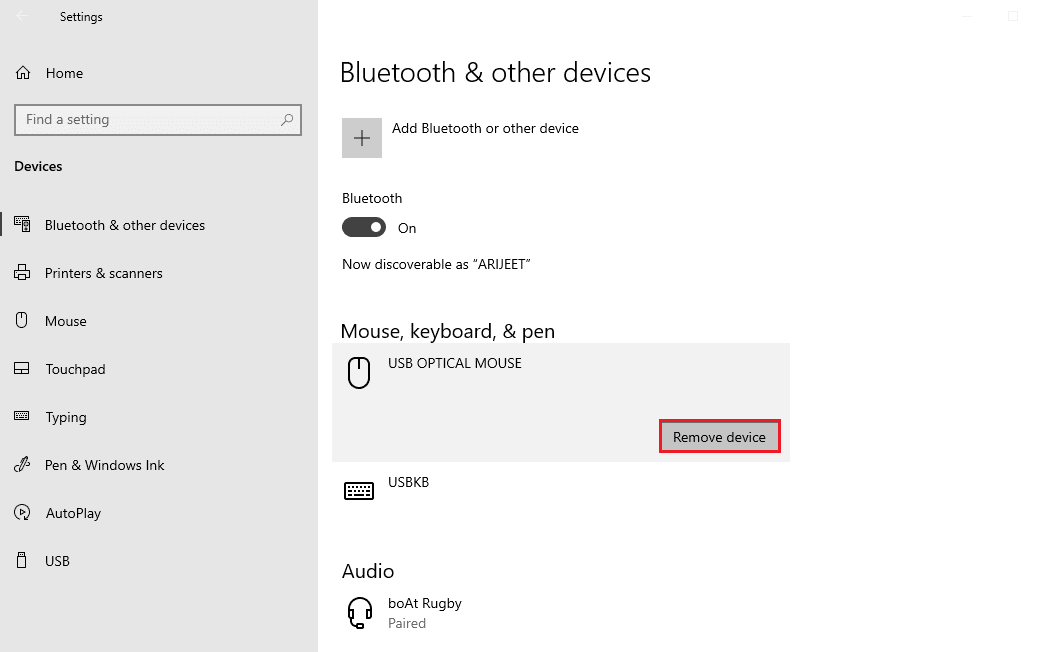
7. Зміна USB-порту для миші
Спробуйте підключити мишу до іншого USB-порту і перевірте, чи це вирішить проблему. Просто від’єднайте мишу від одного порту і підключіть до іншого.
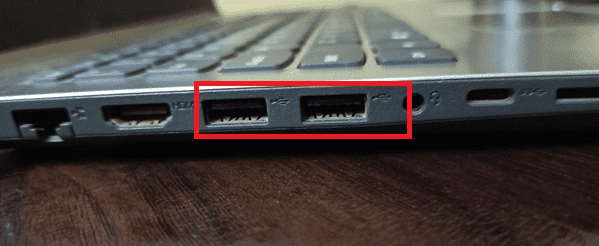
8. Видалення Периферійних Пристроїв
Інші периферійні пристрої, такі як принтер, можуть створювати конфлікти з мишею. Відключіть всі периферійні пристрої, підключені до комп’ютера, щоб усунути проблему.
Метод 2: Вимкнення Прискорення Покажчика
Функція прискорення покажчика, яка увімкнена за замовчуванням, може впливати на точність курсора. Спробуйте вимкнути її, щоб вирішити проблему з мишею в Battlefront 2.
1. Натисніть Windows + I, щоб відкрити “Параметри”.
2. Оберіть “Пристрої”.
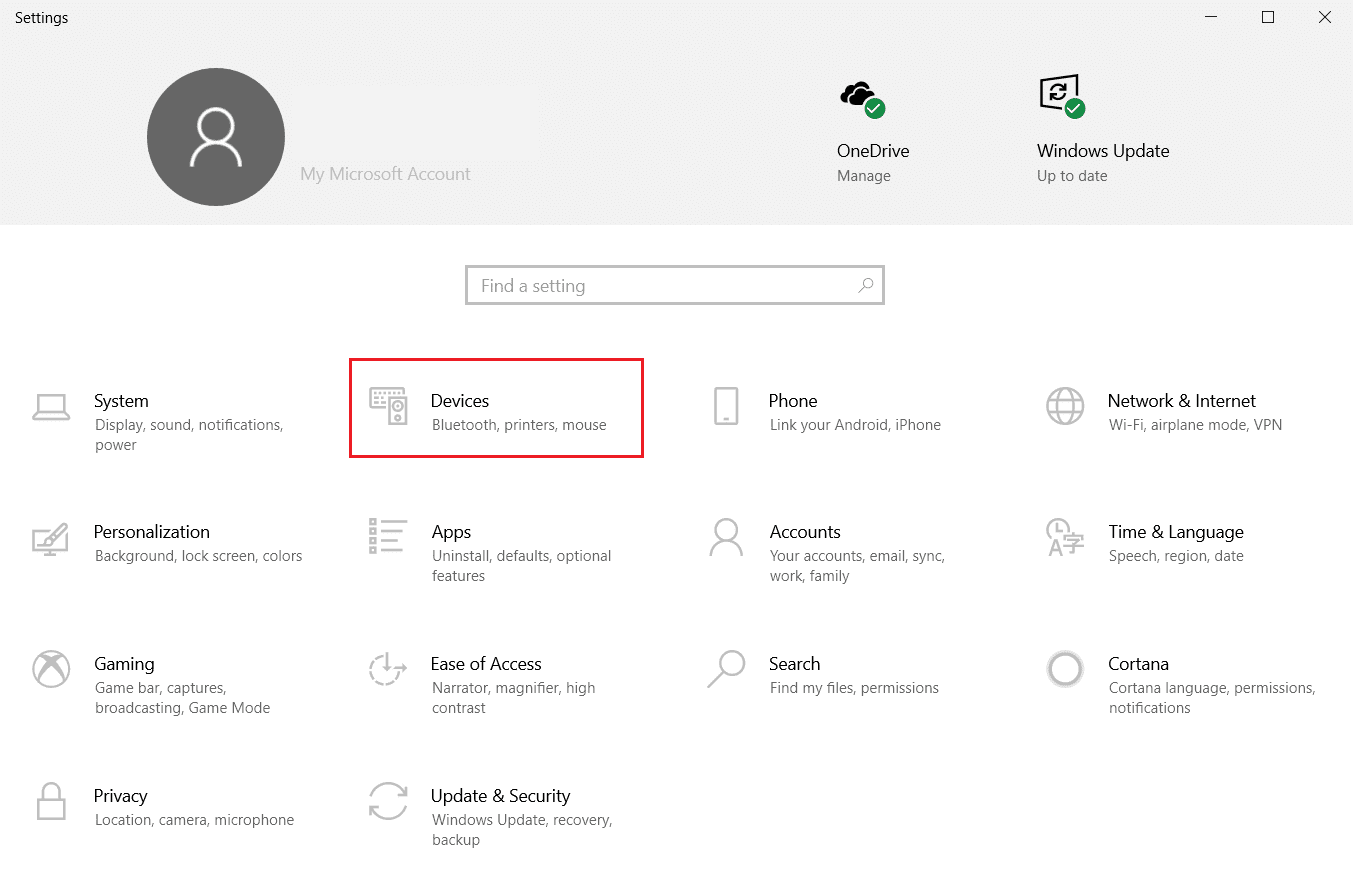
3. У лівій панелі оберіть “Миша”, а потім “Додаткові параметри миші”.
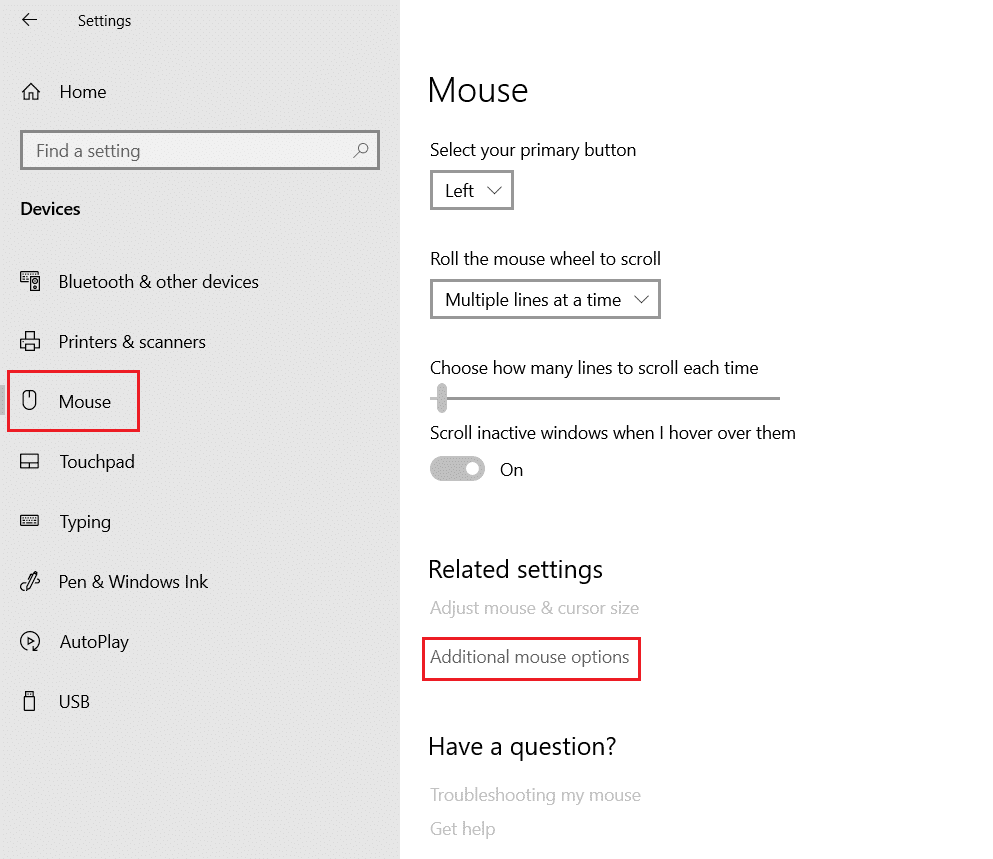
4. У вкладці “Параметри вказівника” зніміть позначку з “Підвищити точність вказівника”.
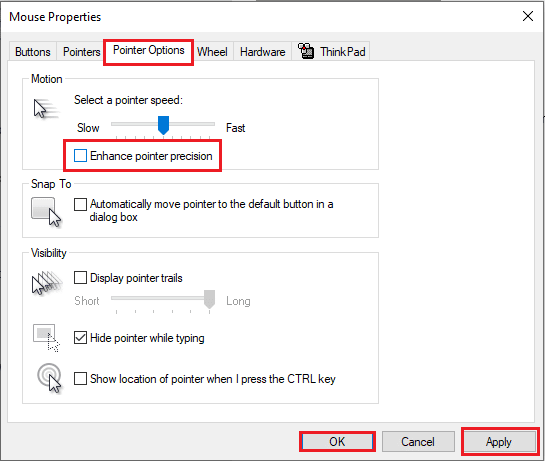
5. Натисніть “Застосувати” та “OK”, щоб зберегти зміни.
Метод 3: Вимкнення Накладень
Інші програми або накладання можуть конфліктувати з Battlefront 2, що призводить до проблем з мишею.
1. Закриття TeamViewer
Battlefront 2 може конфліктувати з TeamViewer. Закрийте TeamViewer, якщо він працює у фоновому режимі. Інструкції щодо вимкнення програми знайдете в відповідній статті.
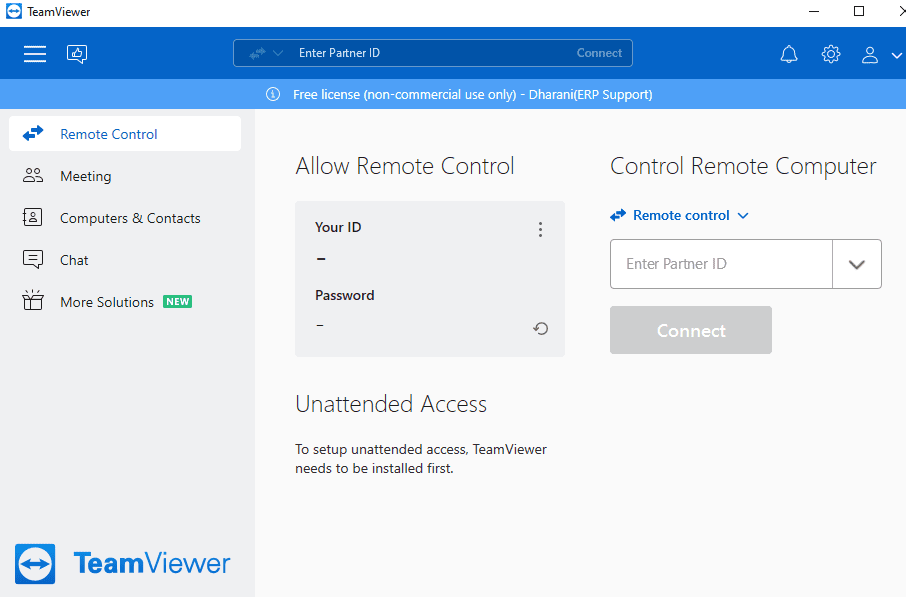
2. Вимкнення ігрової панелі Xbox
Спробуйте вимкнути ігрову панель Windows, якщо проблема не вирішена. Інструкції з вимкнення ігрової панелі знайдете за посиланням.

3. Вимкнення накладання GeForce Experience
Накладання GeForce Experience може заважати роботі миші в Battlefront 2. Вимкніть його, щоб вирішити проблему. Скористайтеся інструкціями за посиланням.
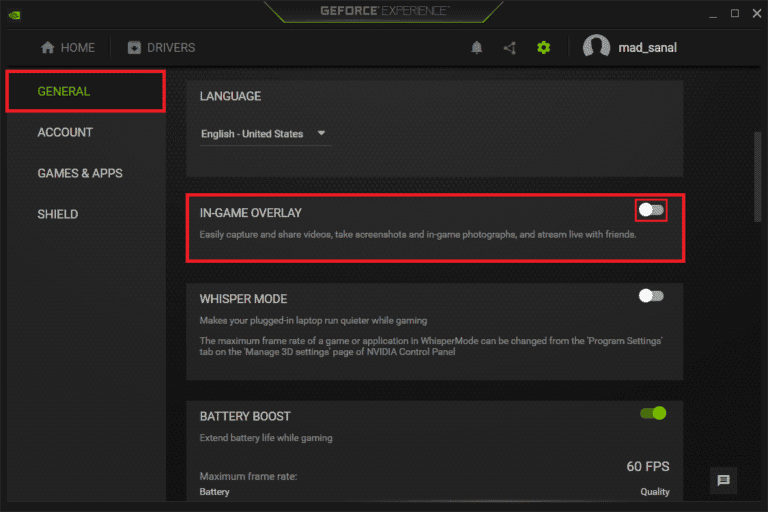
Наступні методи допоможуть відключити накладення в ігрових програмах, щоб усунути проблему з мишею в Battlefront 2.
4. Вимкнення Discord Overlay
Якщо накладання Discord увімкнено, це може призвести до проблем з мишею в грі. Вимкніть його, скориставшись відповідною статтею.
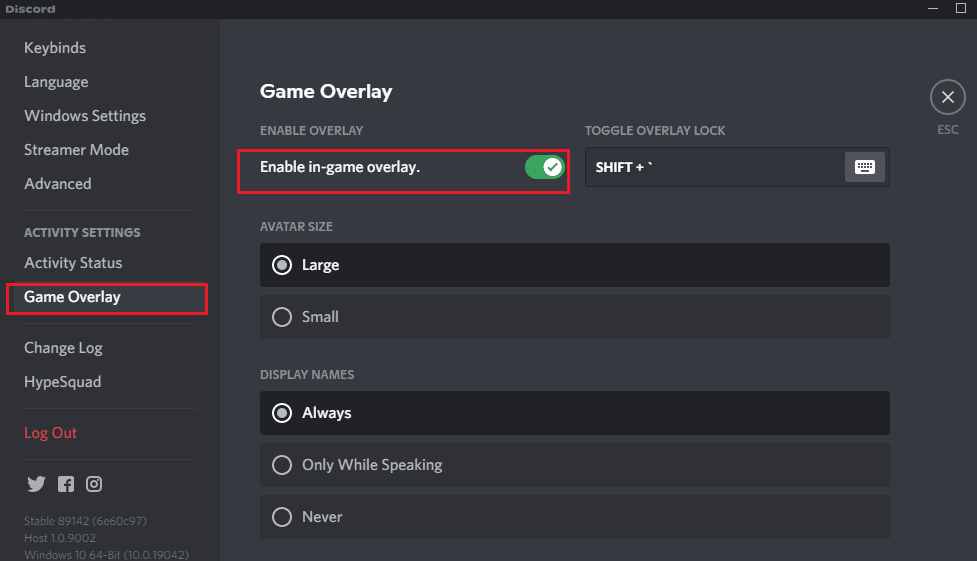
5. Вимкнення накладання Origin
Накладання Origin може викликати проблеми з мишею. Вимкніть його, використовуючи інструкції за посиланням.
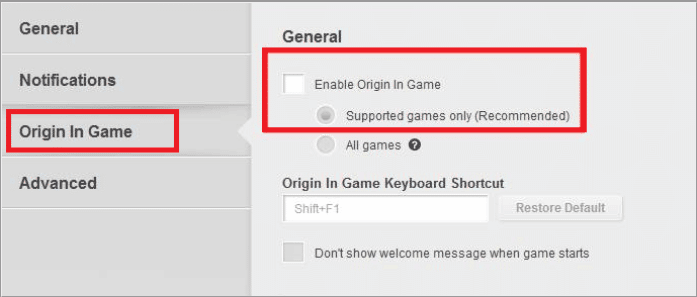
6. Вимкнення Steam Overlay
Оверлей Steam може заважати роботі миші в Battlefront 2. Вимкніть його, щоб усунути проблему. Дізнайтеся, як це зробити, за посиланням.
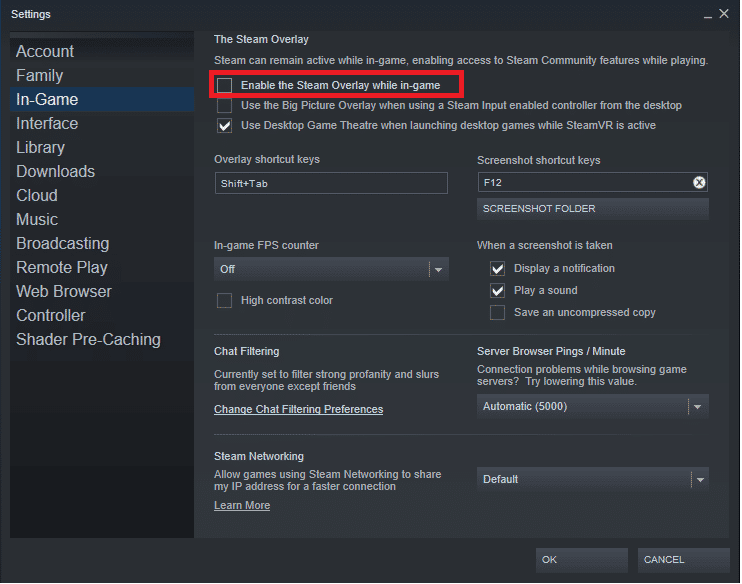
Метод 4: Зміна Налаштувань Запуску Ігри
Проблеми з Battlefront 2 можна усунути, змінивши налаштування запуску. Дотримуйтесь наведених нижче методів для виправлення проблем із мишею.
1. Запуск Battlefront 2 у Віконному Режимі
Повноекранний режим може створювати конфлікти. Спробуйте режим без меж або віконний режим. Використовуйте посібник для запуску ігор Steam у віконному режимі, та застосуйте його до Battlefront 2.
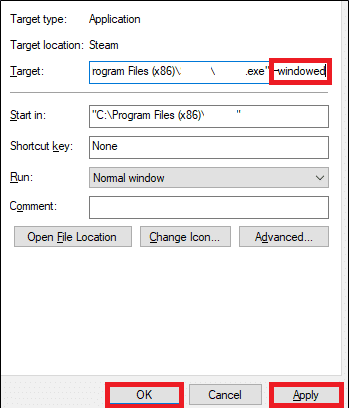
2. Запуск Battlefront 2 з Правами Адміністратора
Гра може не мати прав адміністратора, що призводить до проблем. Запустіть її з правами адміністратора, скориставшись інструкціями за посиланням.
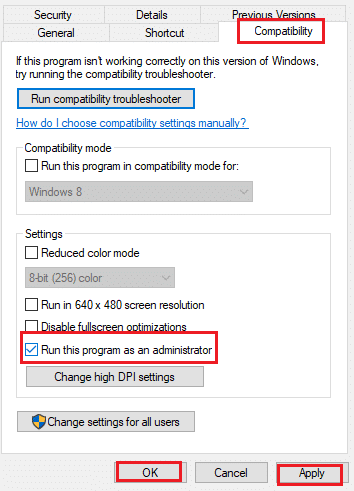
Метод 5: Зміна Файлів Origin
Проблеми з Origin Client можуть бути причиною непрацездатності миші в Battlefront 2. Спробуйте наведені методи, щоб вирішити проблеми з Origin.
1. Очищення Кешу Origin
Пошкоджені файли кешу в грі та клієнті можуть викликати проблеми з мишею. Очистіть файли кешу в Origin, скориставшись інструкціями за посиланням.
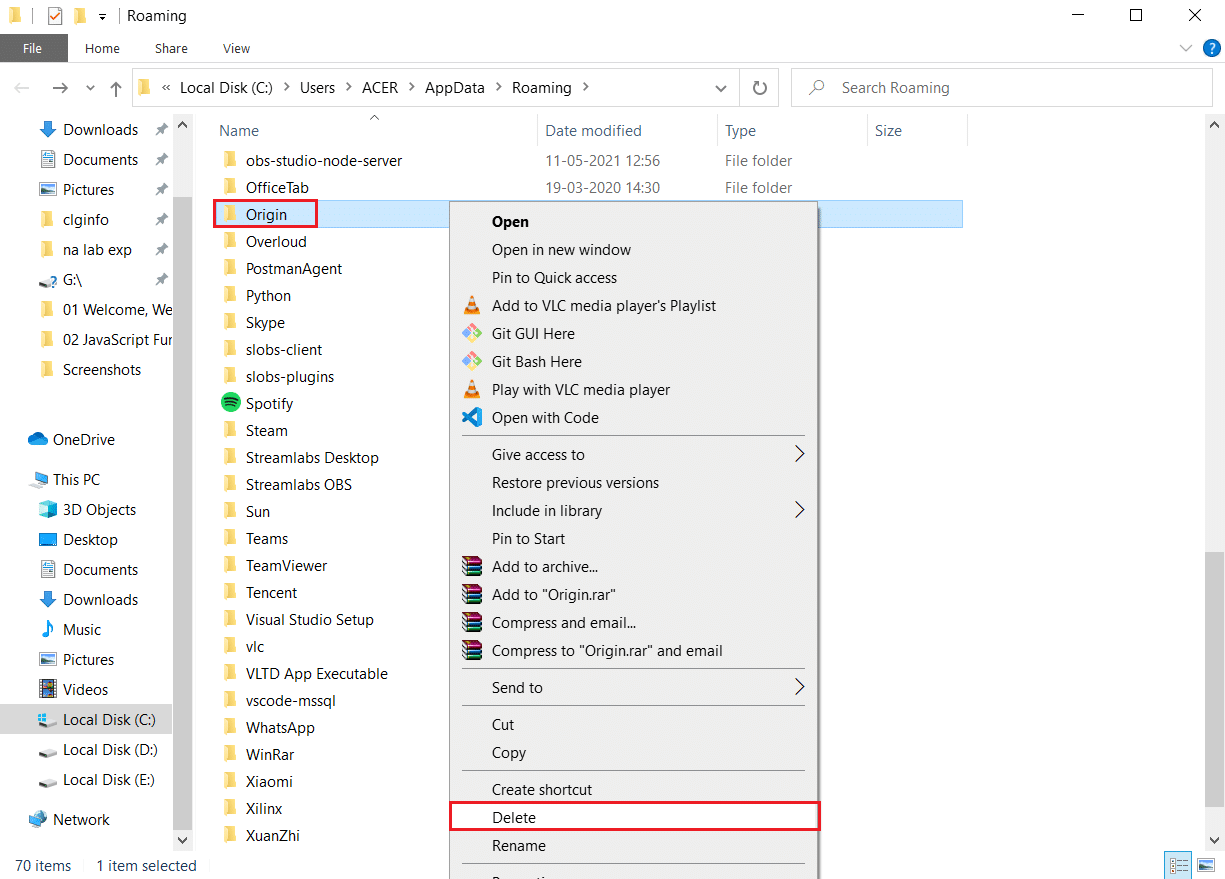
2. Запуск Origin Client з Правами Адміністратора
Запустіть Origin Client з правами адміністратора та перевірте, чи правильно працює миша. Інструкції для запуску програми з правами адміністратора знайдете за посиланням.
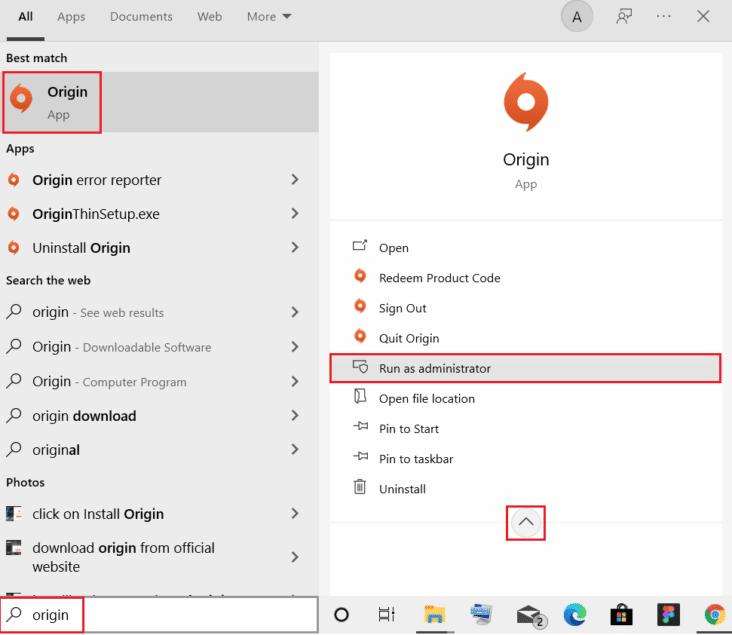
3. Вимкнення Служби Origin Web Helper
Служба Origin Web Helper може заважати роботі Origin. Вимкніть її, щоб усунути проблеми з мишею. Інструкції знайдете за посиланням.
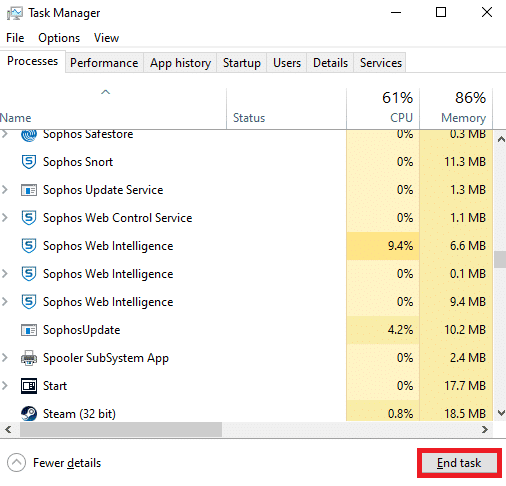
4. Увімкнення Служби Origin під час Запуску Windows
Якщо служби, пов’язані з Origin, вимкнено при запуску Windows, це може призвести до проблем з мишею в Battlefront 2. Увімкніть ці служби.
1. Натисніть клавішу Windows, введіть “Диспетчер завдань” та відкрийте його.

2. Закрийте Battlefront 2 та Origin на вкладці “Процеси”.
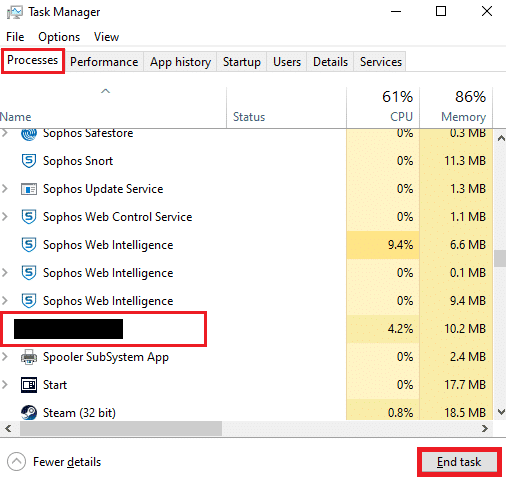
3. На вкладці “Автозавантаження” виберіть Origin та натисніть “Увімкнути”.
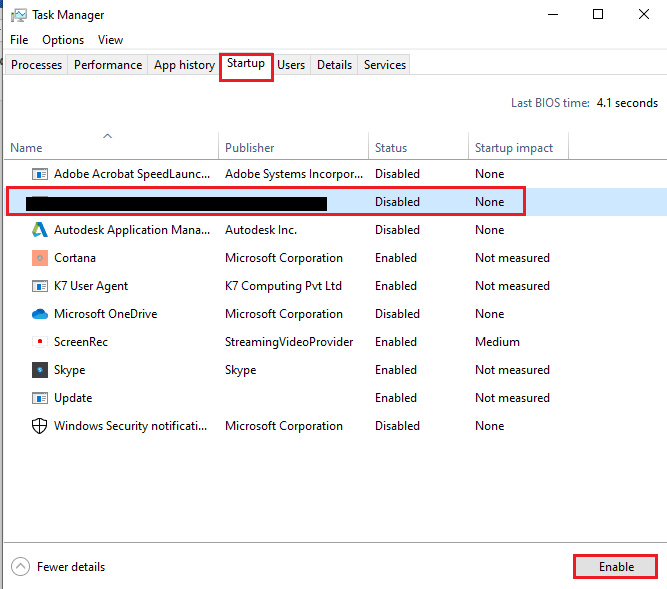
4. Перезавантажте комп’ютер та запустіть Battlefront 2.
5. Відновлення Battlefront 2
Якщо файли гри пошкоджені, відновіть їх через клієнт Origin.
1. Запустіть програму Origin.
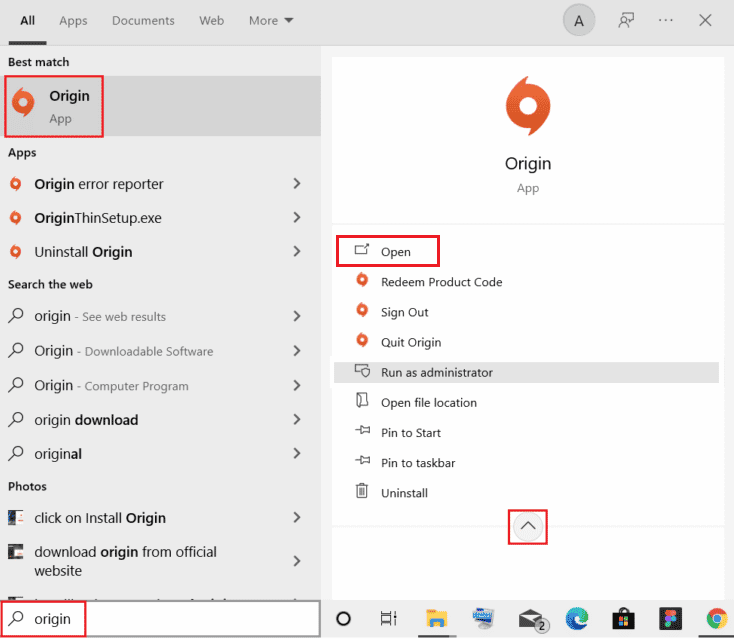
2. Перейдіть до “Моя бібліотека ігор”.
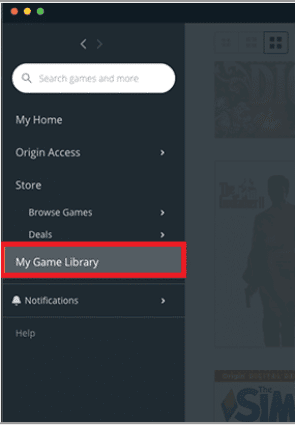
3. Клацніть правою кнопкою миші на Battlefront 2 та виберіть “Відновити”.
4. Дочекайтеся завершення відновлення та перевірте, чи проблема зникла.
6. Перевстановлення Battlefront 2
Спробуйте видалити та перевстановити гру, якщо попередні методи не допомогли.
1. Натисніть клавішу Windows, введіть “Панель керування” та натисніть Enter.
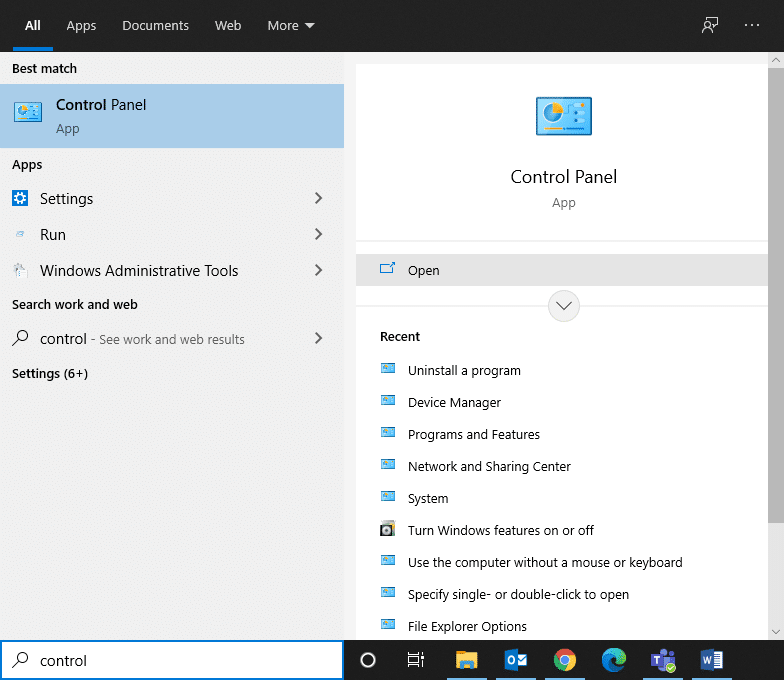
2. Виберіть “Перегляд за > Категорія” та “Видалити програму”.
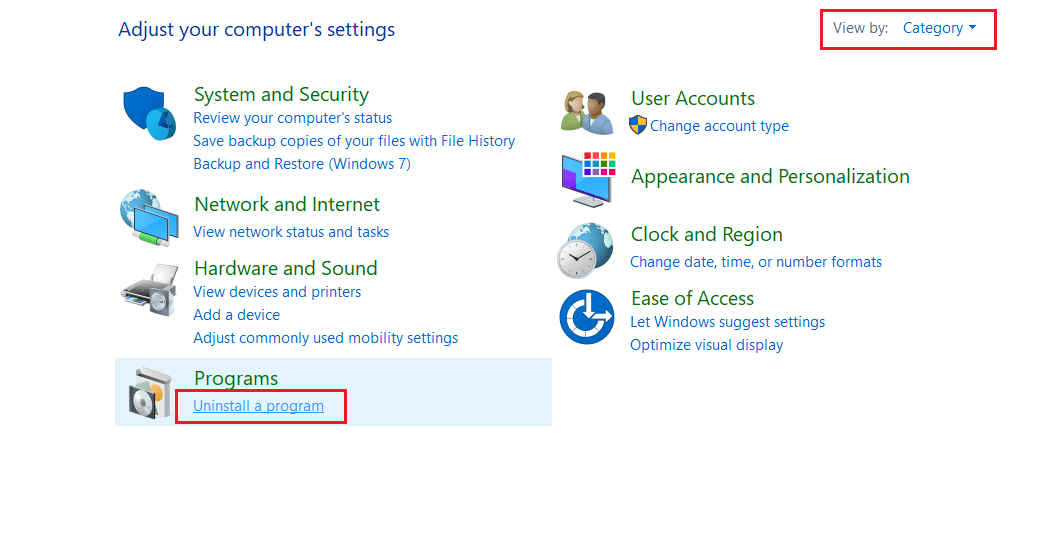
3. Знайдіть Star Wars Battlefront 2 у списку.
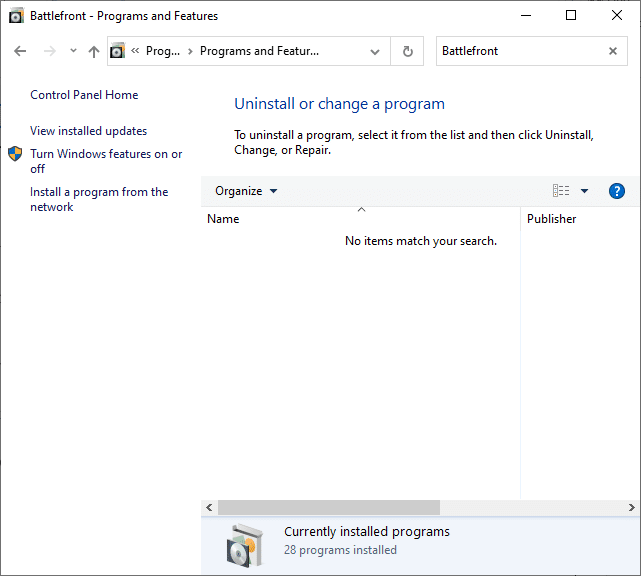
4. Натисніть на Star Wars Battlefront 2 та виберіть “Видалити”.
5. Підтвердіть запит та перезавантажте комп’ютер.
6. Перейдіть на сторінку Battlefront 2 в Origin та натисніть “Отримати гру”. Далі дотримуйтесь інструкцій на екрані, щоб завантажити гру.
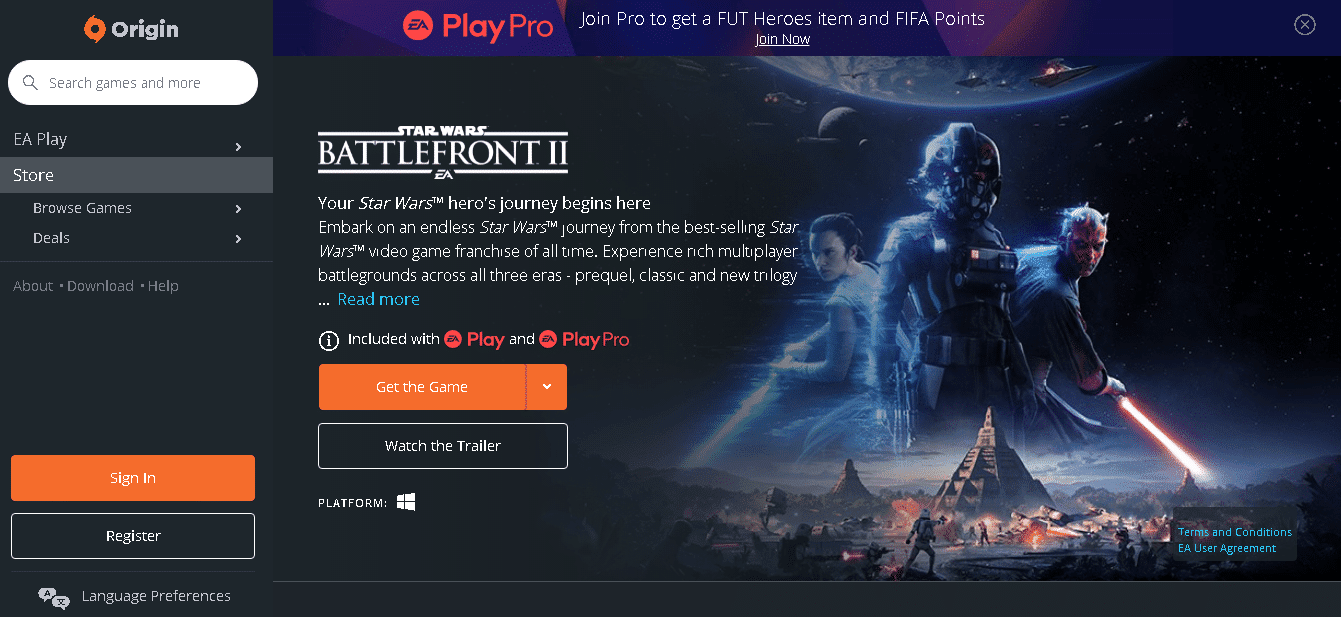
7. Дочекайтеся завершення завантаження та перейдіть до папки “Завантаження”.
8. Запустіть завантажений файл.
9. Натисніть “Встановити” та дотримуйтесь інструкцій на екрані.
***
У цій статті розглянуті методи, які допоможуть виправити проблему з мишею в Battlefront 2 на Windows 10. Якщо ви зіткнулися з помилкою переміщення курсора або зникненням курсора, зверніться до цих порад. Поділіться своїми відгуками та запитаннями в коментарях нижче.